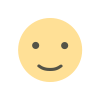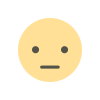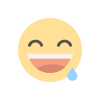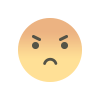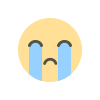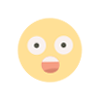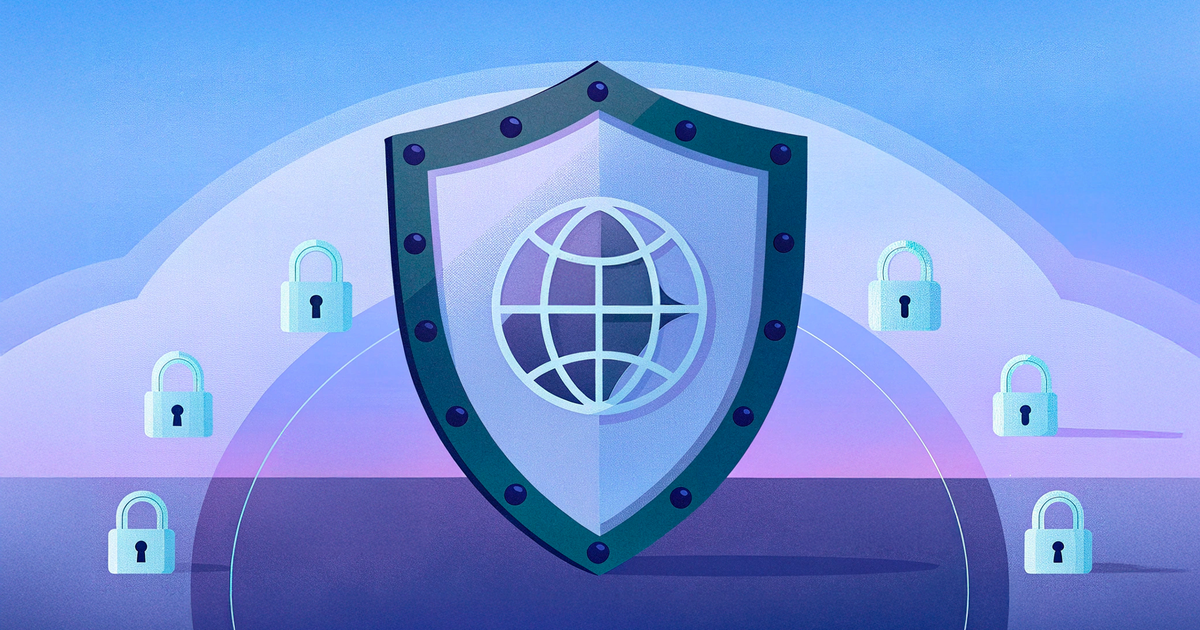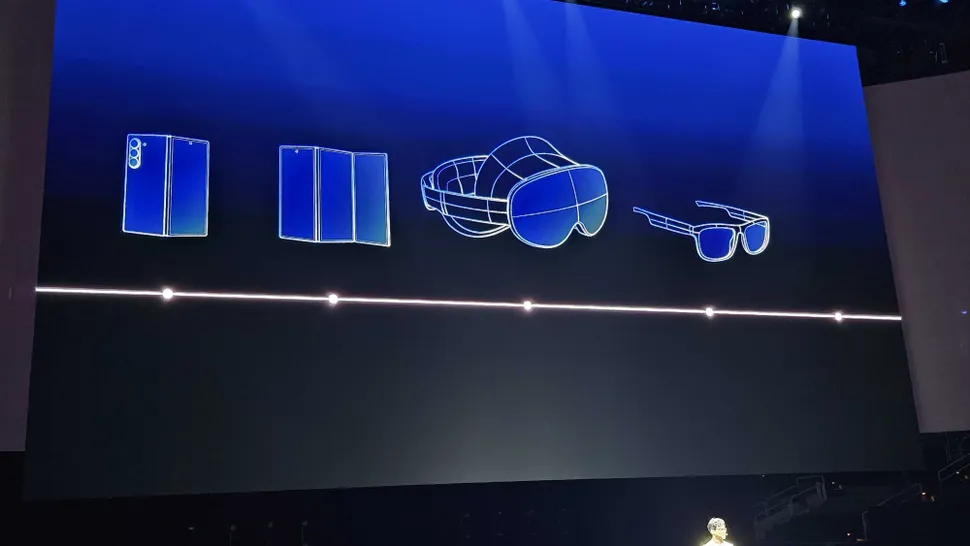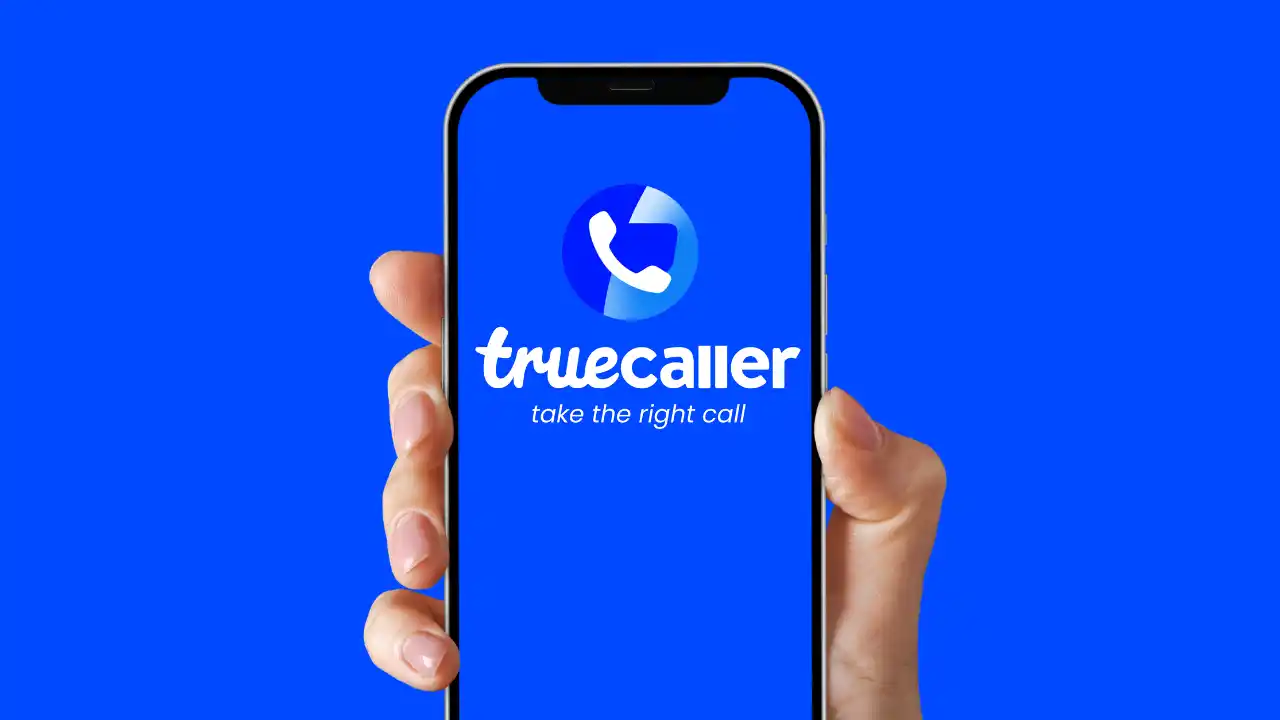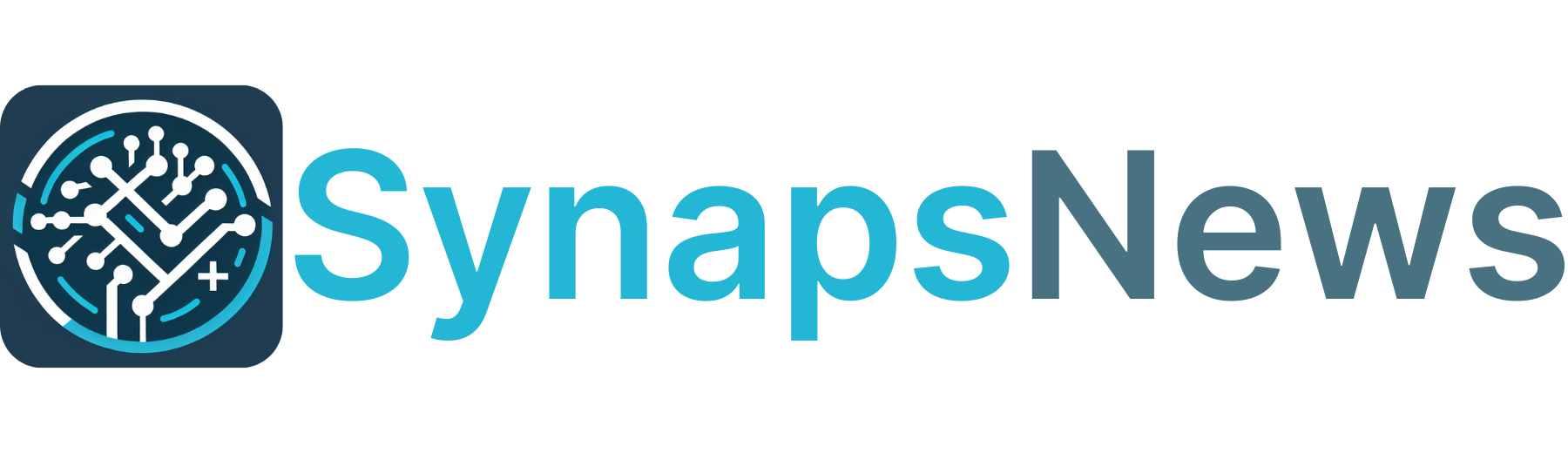Компьютер Mac не подключается к точке доступа на Айфоне. Что делать
Не получается раздать интернет с Айфона на компьютер Mac. Что делать, если смартфон не подключается к точке доступа или необходимые веб-ресурсы не загружаются. Как принудительно разорвать соединение с модемом на iPhone и сбросить настройки сети на Mac.

Представить современное устройство, в том числе и компьютер, без доступа в интернет практически невозможно. Большинство сервисов и программ требуют доступ к сети, поэтому неудивительно, что работать без подключения становится с каждым днем все сложнее. В этом плане владельцам компьютеров Mac, безусловно, очень повезло. При наличии у них Айфона вывести Мак в интернет не составляет никакого труда. Одна учетная запись Apple ID позволяет получить доступ к сети со смартфона, даже не активируя режим модема в настройках.
❗ПЕРЕД ЧТЕНИЕМ СТАТЬИ РЕКОМЕНДУЕМ ПОДПИСАТЬСЯ НА НАШ ДЗЕН
К сожалению, периодически эта функция дает сбой, и подключение к интернету через iPhone установить не получается. То Mac не подключается к точке доступа на смартфоне, то просто по какой-то причине не загружает сайты. Разбираемся, с чем это может быть связано и как решить эту проблему.
Как перезагрузить Айфон
Так как я регулярно пользуюсь точкой доступа на своем Айфоне, то несколько раз за все время мне пришлось столкнуться с тем, что Mac категорически отказывался к ней подключаться. К счастью, у этой проблемы есть несколько достаточно простых решений, о которых я вам сейчас и расскажу. В первую очередь, если вы столкнулись с тем, что Mac не подключается к точке доступа на iPhone, необходимо просто перезагрузить оба устройства. Делается это следующим образом:
На Mac:
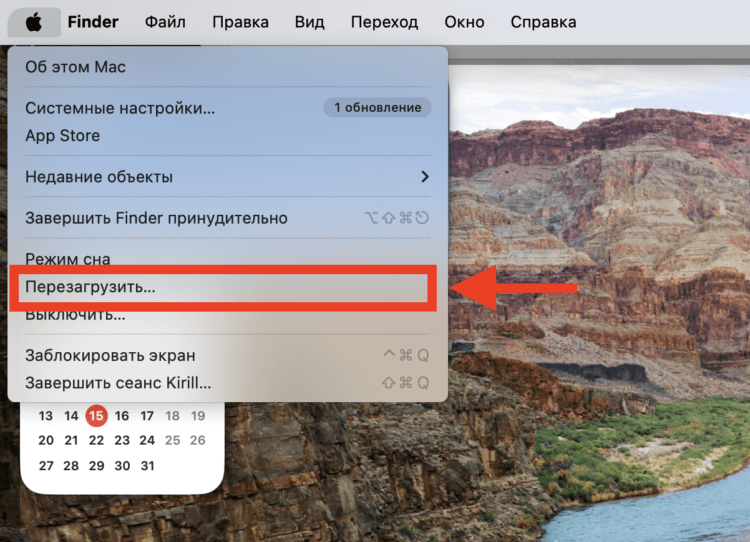
Перезагрузить компьютер Mac проще простого
- Нажмите на логотип Apple в левом верхнем углу экрана;
- Щелкните на строку «Перезагрузить» и дождитесь, пока компьютер перезапустится.
На iPhone:
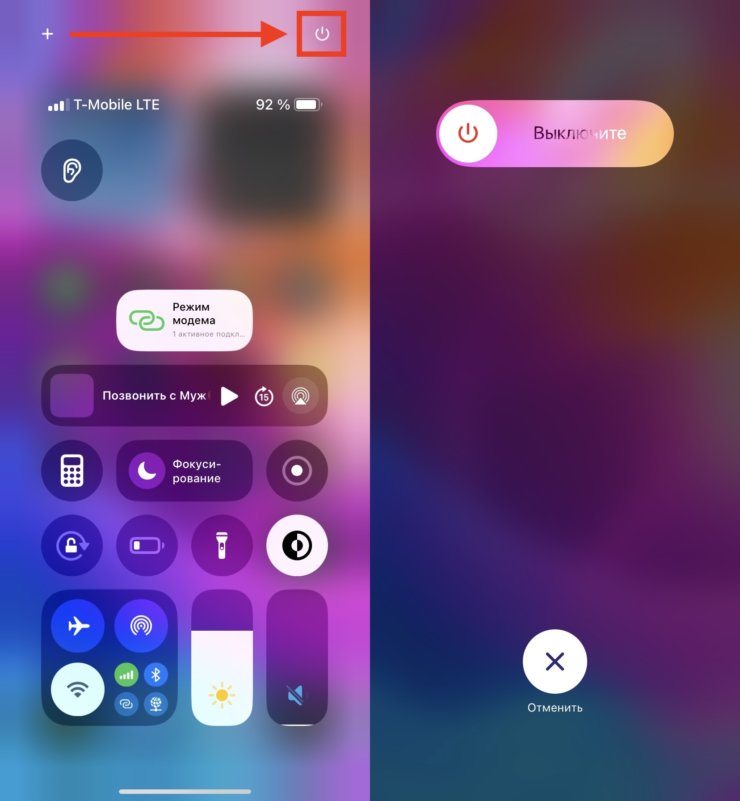
Кнопку выключения необходимо задержать
- Разверните Пункт управления;
- В правом верхнем углу экрана задержите кнопку выключения;
- Подтвердите выключение слайдером;
- Дождитесь, пока смартфон отключится, и включите его боковой кнопкой.
❗ПОДПИСЫВАЙСЯ НА ТЕЛЕГРАМ-КАНАЛ СУНДУК АЛИБАБЫ. РЕБЯТА ЗНАЮТ ТОЛК В КРУТЫХ ТОВАРАХ С АЛИЭКСПРЕСC
Очень часто банальная перезагрузка устройств помогает легко установить подключение Mac к точке доступа на iPhone. Мне этот способ помогает практически безотказно.
Подключить режим модема на Айфоне
Однако не всегда всё бывает так просто, и иногда перезагрузка компьютера банально не помогает. В такой ситуации придется немного повозиться с настройками, но много времени это не займет. Вам понадобится полностью разорвать подключение со смартфоном на компьютере, забыть точку доступа и настроить всё заново. Делается это достаточно просто:
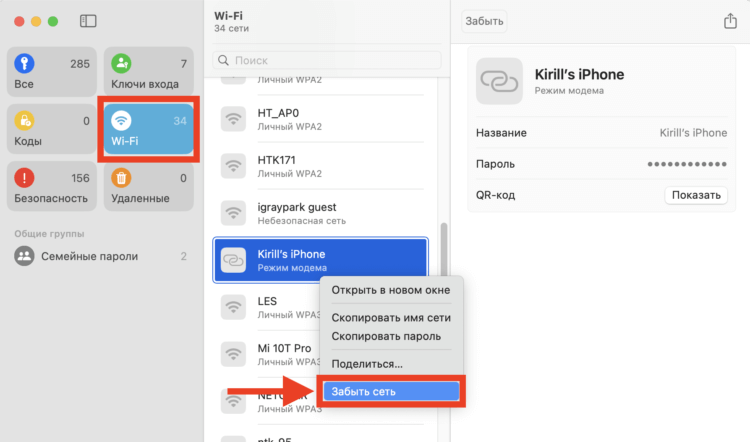
Если соединение с сетью не установлено, то забыть ее можно через приложение «Пароли»
- Откройте приложение «Пароли» на компьютере Mac;
- Перейдите в раздел «Wi-Fi»;
- Найдите в списке ваш iPhone и щелкните по нему правой кнопкой мыши;
- Нажмите «Забыть сеть»;
- Перейдите в системные настройки и выберите раздел «Wi-Fi»;
- Щелкните на ваш iPhone для повторного установления соединения.
После удаления iPhone из списка настроенных Wi-Fi сетей может случиться ситуация, когда Mac просто не будет отображать в списке доступных для подключения ваш iPhone. В таком случае на смартфоне Apple откройте настройки и выберите раздел «Режим модема». Сразу после входа в этот пункт сеть станет видимой и к ней можно будет подключиться.
Как сбросить настройки сети
К сожалению, и это не всегда помогает. В таком случае придется воспользоваться одним лайфхаком и сбросить настройки сети на компьютере Mac. К сожалению, как на Айфоне, отдельной кнопки для этого нет, поэтому делаем следующее:
- Откройте Finder на Mac и нажмите на клавиатуре Command + Shift + G;
- Введите адрес
/Library/Preferences/SystemConfiguration - Выделите файлы
com.apple.airport.preferences.plist
com.apple.eapolclient.plist
com.apple.wifi.message-tracer.plist
NetworkInterfaces.plist
preferences.plistи скопируйте их в какую-нибудь папку;
- Удалите все указанные выше файлы из исходной папки;
- Перезагрузите компьютер и повторно установите соединение с точкой доступа на iPhone.
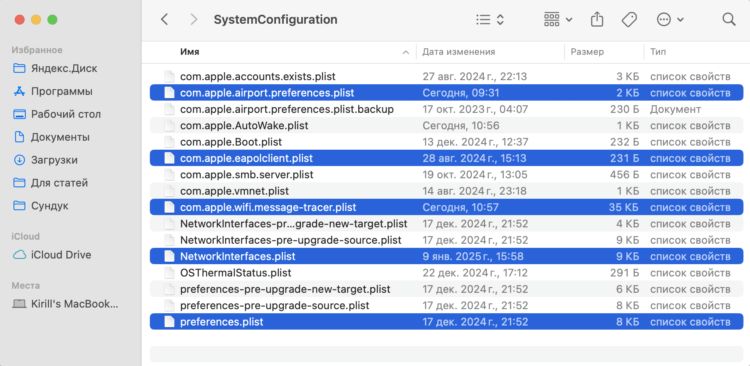
Эти файлы необходимо удалить, но на всякий случай сделайте их копию
❗ПОДПИСЫВАЙТЕСЬ НА НАШ ТЕЛЕГРАМ-КАНАЛ, ЧТОБЫ НЕ ПРОПУСТИТЬ САМЫЕ СВЕЖИЕ НОВОСТИ
Сброс настроек сети, пожалуй, самый радикальный способ решить проблему с подключением к точке доступа Wi-Fi на iPhone. Если предыдущие методы не помогли, то здесь вы практически со стопроцентной вероятностью сможете установить соединение и выйти в интернет с компьютера Mac.
На Айфоне нет интернета
Может получиться и так, что даже установив подключение к точке доступа на iPhone, открыть сайты у вас не получится. Очень часто это связано с тем, что оператор связи не разрешает раздавать интернет на другие устройства и поэтому блокирует сторонние подключения. Поэтому первое, что необходимо сделать, — это обратиться в техподдержку вашего оператора и выяснить, что на его стороне нет никаких ограничений.
Нельзя исключать и сбой непосредственно на iPhone. Достаточно через браузер открыть совершенно любой сайт, даже стартовую страницу Яндекса, и если ничего не загружается, то обязательно прочитайте, что делать, если на Айфоне пропал интернет. Ну и не забывайте, что многие софтовые проблемы на смартфонах Apple можно решить с помощью жесткой перезагрузки. Выполняется она следующим образом:
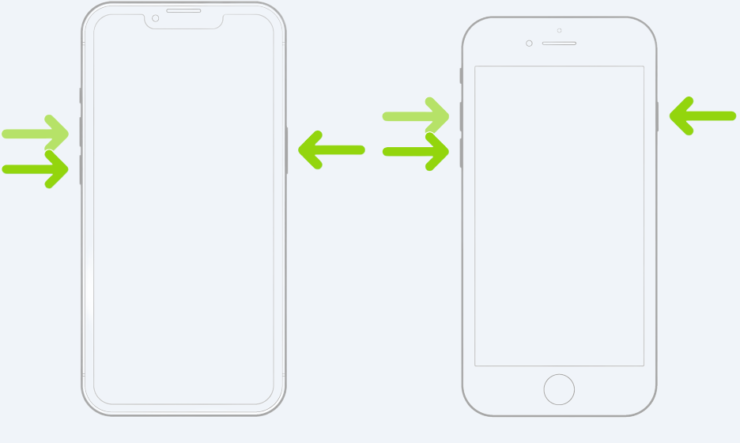
Жесткая перезагрузка на смартфонах с кнопкой и без нее выполняется одинаково
- Нажмите кнопку увеличения громкости;
- Нажмите кнопку уменьшения громкости;
- Задержите кнопку блокировки до момента, пока на экране не появится логотип Apple.
Это, конечно, не панацея, но способ весьма действенный и с большой долей вероятности поможет решить проблему.
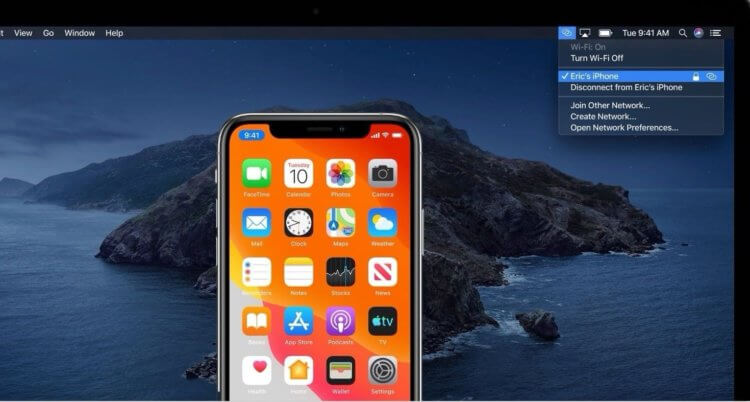
Разбираемся, почему Mac не подключается к точке доступа на iPhone. Изображение: screenrant.com
Какова ваша реакция?